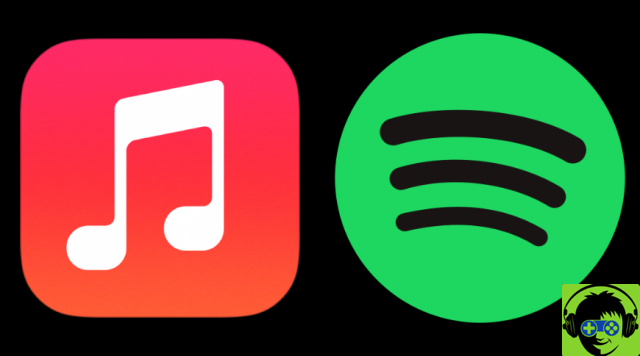Le Macintosh, l'une des créations les plus importantes d'Apple et une pierre angulaire de son industrie. Pour tous ceux qui ont utilisé ces ordinateurs La Manzanita, la chose la plus remarquable est à quel point son interface est intuitive et confortable pendant le travail. C'est pourquoi aujourd'hui est le rendez-vous pour apprendre à voir toutes les applications et ouvrir les fenêtres sur mon Mac aussi simple que de partager une connexion WiFi avec d'autres utilisateurs de Mac.
Parce que même si ça peut paraitre bête, tout le monde n'a pas l'habitude de travailler depuis un Mac et c'est toujours bien d'avoir des mini tutos sous la main pour nous faire découvrir toutes les fonctions de ces ordinateurs puissants pour en extraire tout le jus.
Voir toutes les applications et fenêtres ouvertes sur mon Mac
Ce processus est trop simple et il suffit d'apprendre à utiliser le contrôle de mission. Ce qui montre toutes les fenêtres ouvertes sur votre ordinateur. À leur tour, les applications que vous avez ouvertes seront affichées dans la barre d'espace (sous la forme d'une vignette), le long de la filtrer.
Dans le système d'exploitation de Microsoft, il existe une option similaire pour prévisualiser toutes les fenêtres ouvertes sur les PC Windows, donc ce n'est pas unique à Mac.
Il existe deux façons d'ouvrir Mission Control, à partir du trackpad ou du clavier de l'ordinateur. Avec le premier, il devait glisser vers le haut avec trois doigts (pour sortir, ce serait l'os opposé vers le bas).
Pour ouvrir avec un clavier, appuyez simplement sur la touche » Mission »Cela apparaît, ou vous pouvez utiliser un raccourci en appuyant sur Ctrl + flèche vers le haut (notez que cette fonction rapide peut toujours être modifiée dans le "Panneau de préférences de contrôle de mission")

Déplacer et ouvrir toutes les fenêtres sur le Mac
Une fois que vous avez appris à utiliser le contrôle de mission, vous devez savoir quelles options il nous permet de sélectionner pour une meilleure organisation ou un plus grand confort.
Dans Windows, vous pouvez les déplacer, puis supprimer tous les dossiers vides dans Windows 10, donc jusqu'à présent, l'utilisation de ce système d'exploitation est également bénéfique.
Ce sont trois, la première est l'option la plus courante et consiste à afficher toutes les fenêtres ouvertes de l'application actuelle : pour pouvoir l'activer sur un clavier, " Le contrôle » Et flèche + bas. Si nous sommes sur le trackpad, nous glissons trois doigts vers le bas (pour revenir dans les deux cas, nous faisons la même chose pour entrer).
La deuxième option est d'afficher toutes les fenêtres ouvertes regroupées, pour pouvoir l'activer il faut d'abord aller dans le "Panneau de préférences de contrôle de mission". Ici sélections » Regrouper les fenêtres par application » et puis vous venez d'entrer dans le contrôle de mission.
Enfin et surtout, nous avons la troisième option qui serait de déplacer les fenêtres sur les côtés pour voir le bureau (ce serait principalement pour garder les fenêtres ouvertes mais pour pouvoir voir le bureau).
Pour l'activer, vous devez appuyer sur "Commande + contrôle de mission" dans le cas des claviers, et si vous êtes avec le trackpad, vous vous séparez avec votre pouce et trois doigts dessus (dans ce cas également, pour revenir, vous devez effectuer le même processus sur les deux).
La façon dont vous pouvez afficher, voir toutes les applications et ouvrir les fenêtres sur mon Mac est très simple et cela ne devrait pas vous prendre plus de 5 minutes pour apprendre à utiliser la fonction de contrôle de mission.
Astuce pour copier ou déplacer des éléments avec le contrôle de mission
Voir toutes les applications et fenêtres ouvertes sur mon Mac n'est pas le seul avantage des ordinateurs Apple. Vous pouvez également déplacer et copier des objets avec le contrôle de mission utile.

Vous pouvez copier du texte et des images entre les fenêtres, il vous suffit de copier un élément, puis d'aller au contrôle de mission fiable pour afficher les fenêtres. Lorsque vous voyez ce que vous voulez, vous l'ouvrez et copiez ce que vous voulez.
En outre, vous pouvez copier un fichier ou un dossier sur votre bureau, en copiant d'abord l'élément souhaité. Puis appuyez "Commande + contrôle de mission" pour déplacer toutes les fenêtres sur les côtés, puis continuez simplement à coller l'élément copié.
Avec le même contrôle de mission, vous pouvez même déplacer des fichiers d'un endroit à un autre en quelques secondes. C'est pourquoi il est important que vous appreniez à l'utiliser. Avec ces nouvelles connaissances, vous êtes plus que prêt à conquérir le monde avec votre Mac sans vous faire trop grand. Maintenant, si vous pouvez extraire tout le jus de la pomme.